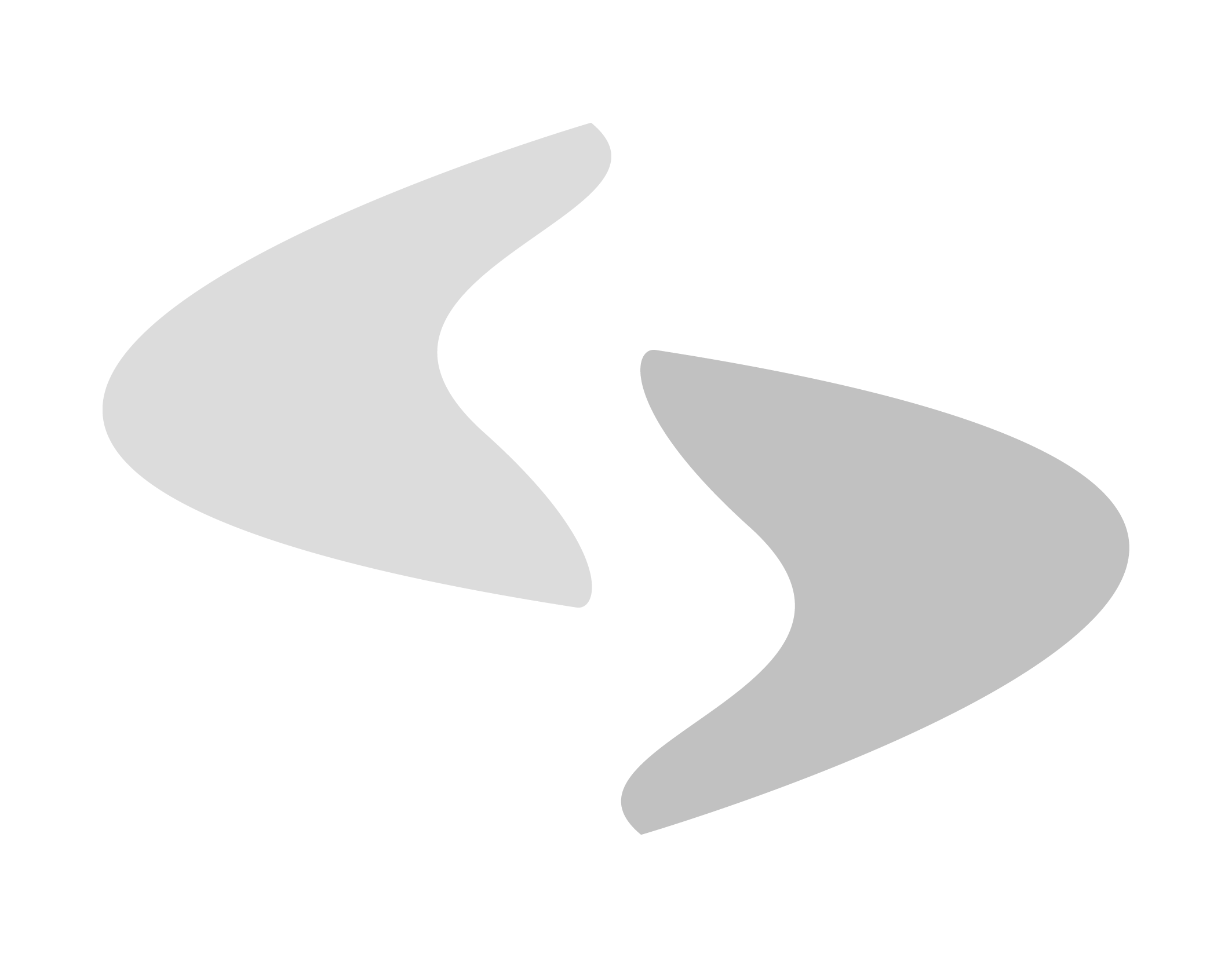
CompuSoft ist eines der ersten Unternehmen, die die volle Integration in das Campingportal PiNCAMP des ADAC anbieten. Melden Sie Ihren Campingplatz direkt im CompuSoft Buchungssystem an und erreichen Sie noch mehr Kunden!.
Nachfolgend finden Sie eine Anleitung, wie sich Ihr CompuSoft Onlinebuchung für die Integration mit PiNCAMP anmeldet.